怎么样在PS中照片调整调整得鲜艳亮丽效果?
今天小编为人们分享PS将照片调整得鲜艳亮丽效果方法,教程真的很不错,很实用,通常拍的一些照片,往往由于这样或那样的原因从而造成画质不够亮丽,以致影响视觉效果,这时我们可以通过PS对其进行调整,一起来学习吧!

方法/步骤
首先,通过PS软件把要调整的图片打开,如图

按Ctrl+j将原图复制一层,以作备用(若一次性调整好了就不会用到它了)。

然后点击“创建新的填充或调整图层”按钮,如图
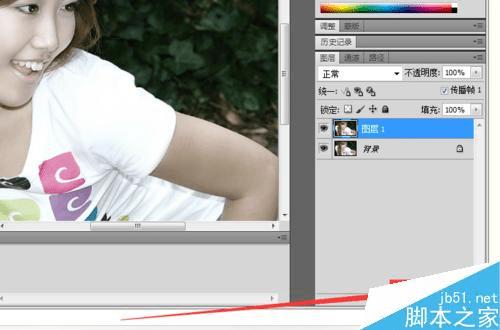
然后找到“色相/饱和度”选项,如图

然后根据需要相应的调整色彩饱和度,如图
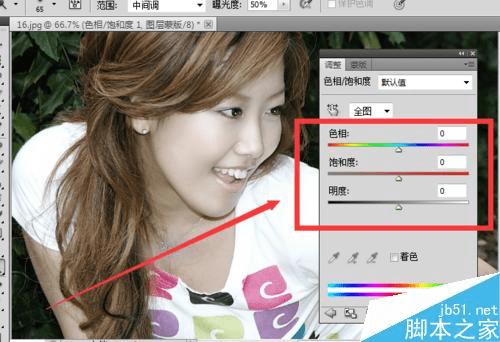
由于图片主体红色和绿色都不够鲜艳,可分别的对这两个色再进行调整,调好后保存即可
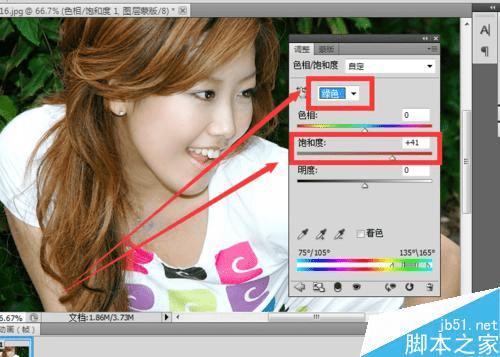
以上就是PS将照片调整得鲜艳亮丽效果方法介绍吃,操作不是很难,希望大家喜欢!
本文地址:http://www.45fan.com/dnjc/45834.html
